프로필 수준 및 Edge 수준에서 세그먼트당 BGP를 구성할 수 있습니다. 이 섹션에서는 언더레이 인접 항목으로 BGP를 구성하는 방법에 대한 단계를 제공합니다.
이 작업에 대한 정보
VMware에서는 4바이트 ASN BGP를 지원합니다. 자세한 내용은 BGP 구성을 참조하십시오.
- 엔터프라이즈 포털의 SD-WAN 서비스에서 구성(Configure) 탭을 클릭합니다.
- 왼쪽 메뉴에서 [프로필(Profiles)]을 선택합니다. 프로필(Profile) 페이지가 표시됩니다.
- 사용 가능한 프로필 목록에서 프로필을 클릭합니다(또는 필요한 경우 프로필 추가).
- 라우팅 및 NAT(Routing & NAT) 섹션으로 이동하고 BGP 옆에 있는 화살표를 클릭하여 확장합니다.
- BGP 영역에서 라디오 버튼을 꺼짐(Off)에서 켜짐(On)으로 전환합니다.
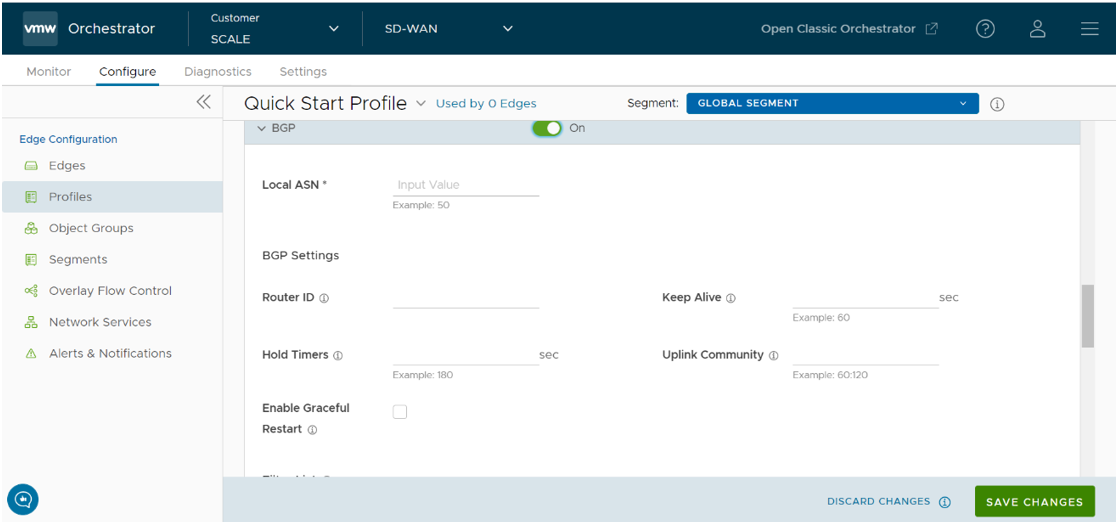
- BGP 영역에서 해당 텍스트 필드에 로컬 ASN(자치 시스템 번호) 번호를 입력합니다.
- 아래 표에 설명된 대로 BGP 설정을 구성합니다.
옵션 설명 라우터 ID(Router ID) 글로벌 BGP 라우터 ID를 입력합니다. 값을 지정하지 않으면 ID가 자동으로 할당됩니다. Edge에 대해 루프백 인터페이스를 구성한 경우 루프백 인터페이스의 IP 주소가 라우터 ID로 할당됩니다. 킵얼라이브(Keep Alive) 피어로 전송되는 킵얼라이브 메시지 간 기간에 해당하는 킵얼라이브 타이머를 초 단위로 입력합니다. 범위는 0 ~ 65535초입니다. 기본값은 60초입니다. 보류 타이머(Hold Timer) 보류 타이머(초)를 입력합니다. 지정된 시간 동안 킵얼라이브 메시지가 수신되지 않을 경우 피어는 종료된 것으로 간주됩니다. 범위는 0 ~ 65535초입니다. 기본값은 180초입니다. 업링크 커뮤니티(Uplink Community) 업링크 경로로 처리할 커뮤니티 문자열을 입력합니다.
업링크는 PE(제공자 Edge)에 연결된 링크를 나타냅니다. 지정된 커뮤니티 값과 일치하는 Edge로의 인바운드 경로는 업링크 경로로 취급됩니다. 허브/Edge는 이러한 경로에 대한 소유자로 간주되지 않습니다.
1~4294967295 또는 AA:NN 형식으로 숫자 형식으로 값을 입력합니다.
[정상적인 다시 시작 사용(Enable Graceful Restart)] 확인란 이 확인란을 선택할 때는 다음에 유의하십시오. 로컬 라우터는 라우팅부를 다시 시작하는 동안 전달을 지원하지 않습니다. 이 기능은 피어 다시 시작 시 전달 및 라우팅 유지를 지원합니다.
- 필터 목록(Filter List) 영역에서 +추가(+Add)를 클릭하여 하나 이상의 필터를 생성합니다. 이러한 필터는 인접 항목에 적용되어 경로의 특성을 거부하거나 변경할 수 있습니다. 여러 인접 항목에 동일한 필터를 사용할 수 있습니다.
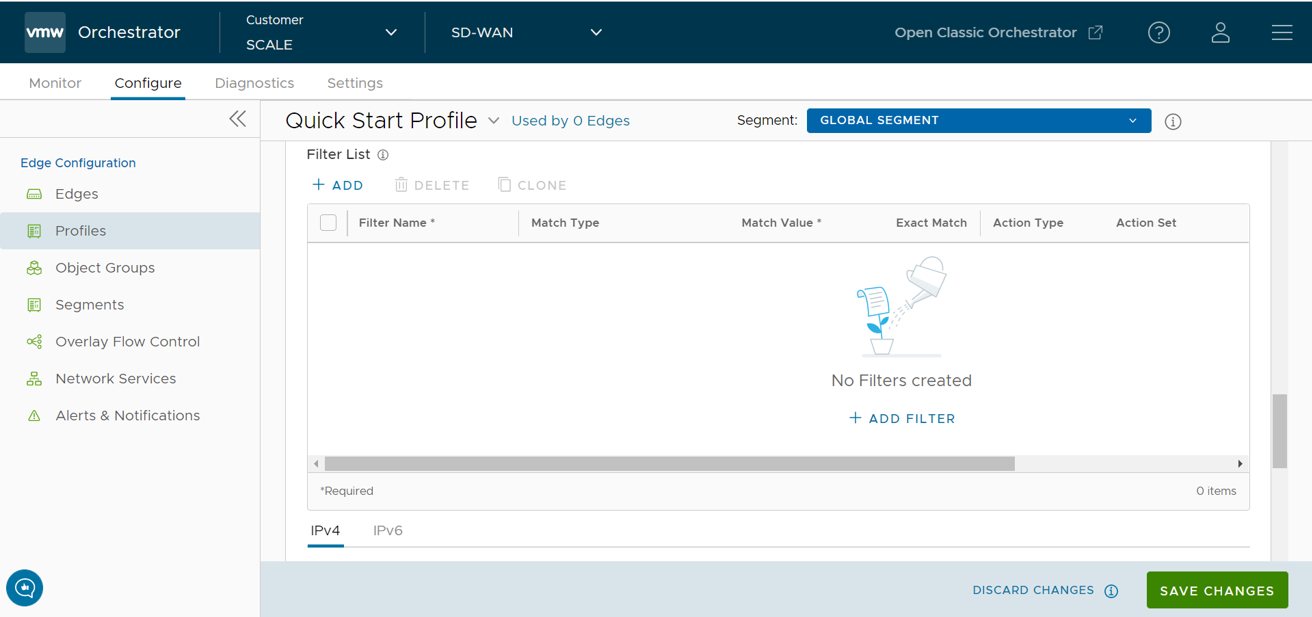
- 아래 표에 설명된 대로 적절한 텍스트 필드에서 필터에 대한 규칙을 설정합니다.
옵션 설명 필터 이름(Filter Name) BGP 필터를 설명하는 이름을 입력합니다. 일치 유형 및 값(Match Type and Value) 필터와 일치시킬 경로의 유형을 선택합니다.
- IPv4 또는 IPv6의 접두사(Prefix for IPv4 or IPv6): IPv4 또는 IPv6 주소에 대한 접두사와 일치시킬 항목을 선택하고
값(Value) 필드에 해당 접두사 IP 주소를 입력합니다.
- 커뮤니티(Community): 커뮤니티와 일치시키도록 선택하고 값(Value) 필드에 커뮤니티 문자열을 입력합니다.
정확한 일치(Exact Match) 필터 작업은 Prosecute가 지정된 접두사 또는 커뮤니티 문자열과 정확히 일치하는 경우에만 수행됩니다. 기본적으로 이 옵션은 사용하도록 설정되어 있습니다. 작업 유형(Action Type) Thebes 경로가 지정된 접두사 또는 커뮤니티 문자열과 일치하는 경우에 수행할 작업을 선택합니다. 트래픽을 허용하거나 거부할 수 있습니다.
작업 집합(Action Set) BGP 경로가 지정된 조건과 일치하는 경우 경로의 특성을 기준으로 트래픽을 네트워크로 라우팅하도록 설정할 수 있습니다. 드롭다운 목록에서 다음 옵션 중 하나를 선택합니다.
- 없음(None): 일치하는 경로의 특성은 동일하게 유지됩니다.
- 로컬 기본 설정(Local Preference): 일치하는 트래픽은 지정된 로컬 기본 설정이 있는 경로로 라우팅됩니다.
- 커뮤니티(Community): 일치하는 경로는 지정된 커뮤니티 문자열을 기준으로 필터링됩니다. 커뮤니티 추가(Community Additive) 확인란을 선택하여 커뮤니티 값을 기존 커뮤니티에 추가하는 추가 옵션을 사용하도록 설정할 수도 있습니다.
- 메트릭(Metric): 일치하는 트래픽은 지정된 메트릭 값이 있는 경로로 라우팅됩니다.
- 필터에 대해 더 많은 일치 규칙을 추가하려면 더하기(+) 아이콘을 클릭합니다. 더 많은 BGP 필터를 생성하려면 이 절차를 반복하십시오.
구성된 필터가 필터 목록(Filter List) 영역에 표시됩니다.참고: 지원되는 BGPv4 일치/집합 규칙의 최대 수는 512(인바운드 256개, 아웃바운드 256개)입니다. 총 512개를 초과하는 일치/설정 규칙은 지원되지 않으며 성능 문제가 발생하여 엔터프라이즈 네트워크가 중단될 수 있습니다.
- 아래로 스크롤하여 인접 항목(Neighbors) 영역으로 이동한 후 +추가(+Add)를 클릭합니다.
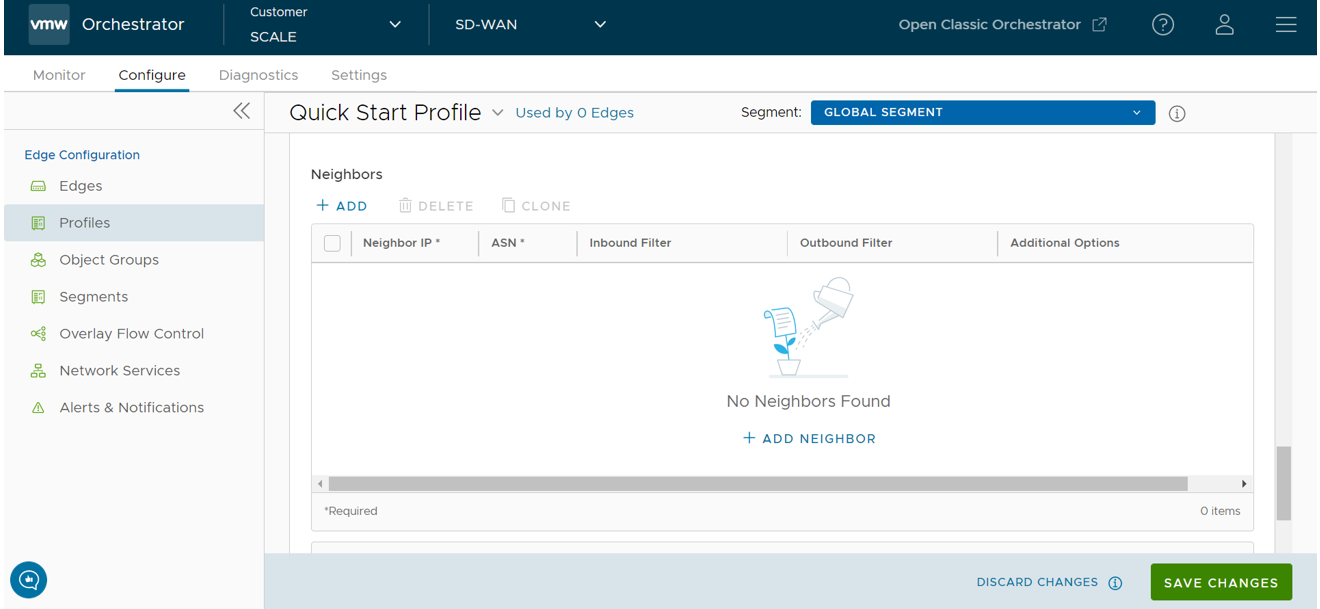
- 아래 표에 설명된 대로 IPv4 주소 지정 유형에 대해 다음 설정을 구성합니다.
옵션 설명 인접 항목 IP(Neighbor IP) BGP 인접 항목의 IPv4 주소를 입력합니다. ASN 인접 항목의 ASN을 입력합니다. 인바운드 필터(Inbound Filter) 드롭다운 목록에서 인바운드 필터를 선택합니다. 아웃바운드 필터(Outbound Filter) 드롭다운 목록에서 아웃바운드 필터를 선택합니다. 추가 옵션 – 모두 보기(view all) 링크를 클릭하여 다음의 추가 설정을 구성합니다.
옵션 설명(Description) 최대 홉(Max-hop) BGP 피어에 대해 멀티 홉을 사용하도록 설정하기 위한 최대 홉 수를 입력합니다. 범위는 1 ~ 255이며 기본값은 1입니다. 참고: 이 필드는 로컬 ASN 및 인접 항목 ASN이 다른 경우 eBGP 인접 항목에 대해서만 사용할 수 있습니다. iBGP를 사용하는 경우, 두 ASN이 모두 동일할 경우 멀티 홉은 기본적으로 고유하며 이 필드를 구성할 수 없습니다.로컬 IP(Local IP) 로컬 IP 주소는 루프백 IP 주소와 동일합니다. BGP 인접 관계에서 송신 패킷에 대한 소스 IP 주소로 사용할 수 있는 IP 주소를 입력합니다. 아무 값도 입력하지 않으면 물리적 인터페이스의 IP 주소가 소스 IP 주소로 사용됩니다. 참고: eBGP의 경우 최대 홉(Max-hop) 수가 1보다 큰 경우에만 이 필드를 사용할 수 있습니다. iBGP의 경우 iBGP가 본질적으로 멀티 홉이기 때문에 항상 이 옵션을 사용할 수 있습니다.업링크(Uplink) 업링크에 대한 인접 항목 유형에 플래그를 지정하는 데 사용됩니다. MPLS에 대한 WAN 오버레이로 사용되는 경우 이 플래그 옵션을 선택합니다. 이 플래그는 MPLS에 대한 WAN 링크에 SD-WAN 오버레이를 통해 학습된 경로를 전파하여 사이트가 전송 사이트(예: SD-WAN Hub)가 될지 여부를 결정하는 플래그로 사용됩니다. 전송 사이트로 지정해야 할 경우 고급 설정(Advanced Settings) 영역에서 "업링크를 통한 오버레이 접두사(Overlay Prefix Over Uplink)"도 선택하십시오. AS 허용(Allow AS) Edge가 AS-Path에서 자체 ASN을 감지하는 경우에도 BGP 경로를 수신하고 처리할 수 있도록 하려면 이 확인란을 선택합니다. 기본 경로(Default Route) 기본 경로(Default Route)는 BGP 구성에 네트워크 문을 추가하여 인접 항목에 기본 경로를 애드버타이즈합니다. BFD 사용(Enable BFD) BGP 인접 항목의 기존 BFD 세션에 대한 구독을 사용하도록 설정합니다. 킵얼라이브(Keep Alive) 피어로 전송되는 킵얼라이브 메시지 간 기간에 해당하는 킵얼라이브 타이머를 초 단위로 입력합니다. 범위는 0 ~ 65535초입니다. 기본값은 60초입니다. 보류 타이머(Hold Timer) 보류 타이머(초)를 입력합니다. 지정된 시간 동안 킵얼라이브 메시지가 수신되지 않을 경우 피어는 종료된 것으로 간주됩니다. 범위는 0 ~ 65535초입니다. 기본값은 180초입니다. 연결(Connect) TCP 세션이 수동이 아님을 감지할 경우 피어와의 새 TCP 연결을 시도할 시간 간격을 입력합니다. 기본값은 120초입니다. MD5 인증(MD5 Auth) BGP MD5 인증을 사용하도록 설정하려면 이 확인란을 선택합니다. 이 옵션은 레거시 네트워크 또는 페더럴 네트워크에서 사용되며, 일반적으로 BGP MD5가 BGP 피어링에 대한 보안 가드로 사용됩니다. MD5 암호(MD5 Password) MD5 인증의 암호를 입력합니다. 참고: 4.5 릴리스부터 암호에 특수 문자 "<"를 사용하는 것이 더 이상 지원되지 않습니다. 사용자가 이전 릴리스에서 암호에 "<"를 이미 사용한 경우 페이지에 변경 내용을 저장하려면 제거해야 합니다. - 더 많은 BGP 인접 항목을 추가하려면 더하기(+) 아이콘을 클릭합니다.
참고: 멀티 홉 BGP를 통해 시스템은 재귀 조회가 필요한 경로를 학습할 수 있습니다. 이러한 경로에는 연결된 서브넷에 있지 않고 유효한 종료 인터페이스가 없는 다음 홉 IP가 있습니다. 이 경우 경로에는 종료 인터페이스가 있는 라우팅 테이블의 다른 경로를 사용하여 확인된 다음 홉 IP가 있어야 합니다. 대상에 대해 이러한 경로가 조회되어야 하는 트래픽이 있는 경우 재귀 조회가 필요한 경로가 연결된 다음 홉 IP 주소 및 인터페이스로 확인됩니다. 재귀 확인이 발생할 때까지 재귀 경로는 중간 인터페이스를 가리킵니다. 멀티 홉 BGP 경로에 대한 자세한 내용은 https://docs.vmware.com/kr/VMware-SD-WAN/index.html에 게시된 " VMware SD-WAN 문제 해결 가이드" 의 "Edge의 원격 진단 테스트" 섹션을 참조하십시오.
- 아래로 스크롤하여 [고급 설정(Advanced Settings)]으로 이동한 후 아래쪽 화살표를 클릭하여 [고급 설정(Advanced Settings)] 섹션을 엽니다.
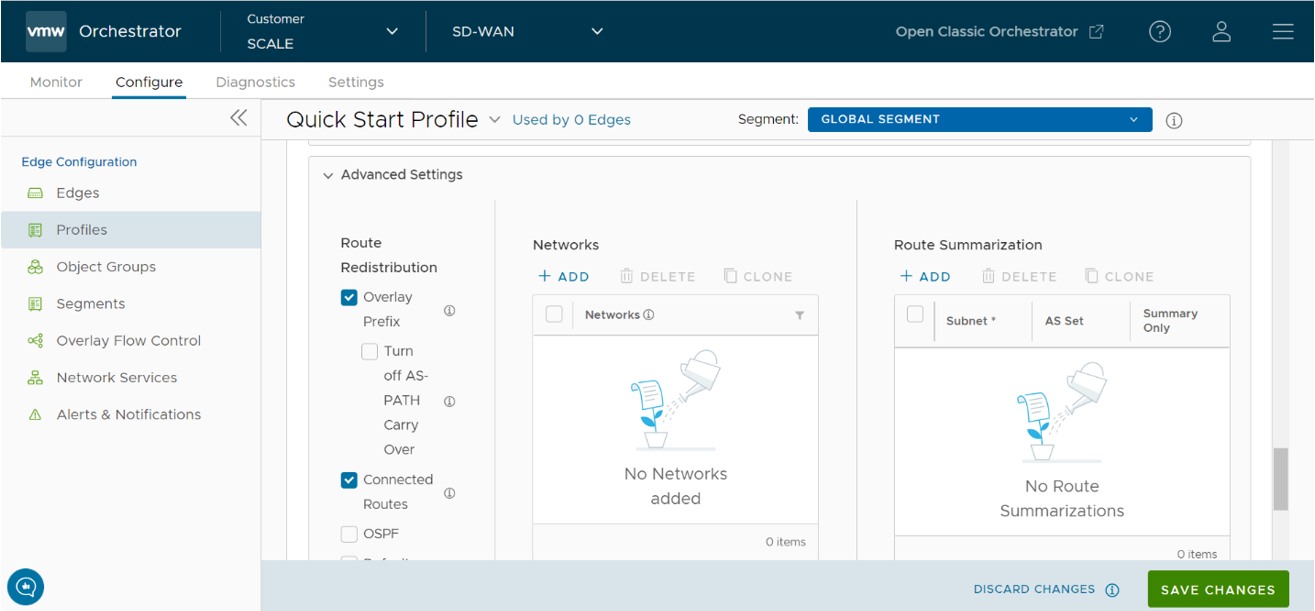
- 다음 표에 표시된 것처럼 IPv4 주소가 있는 모든 BGP 인접 항목에 전체적으로 적용되는 다음 고급 설정을 구성합니다.
옵션 설명 오버레이 접두사(Overlay Prefix) 오버레이에서 학습된 접두사를 재배포하려면 이 확인란을 선택합니다. 예를 들어 스포크가 기본 및 보조 허브 또는 허브 클러스터에 연결된 경우 스포크의 서브넷은 기본 및 보조 허브 또는 허브 클러스터에 의해 각각 메트릭(MED) 33 및 34가 있는 인접 항목으로 재배포됩니다. 대칭 라우팅을 위해 인접 라우터에서 "bgp always-compare-med"를 구성해야 합니다.
AS-PATH 전달 해제(Turn off AS-Path carry over) 기본적으로 선택하지 않은 상태로 두어야 합니다. AS-PATH 전달을 비활성화하려면 이 확인란을 선택합니다. 특정 토폴로지에서 AS-PATH 전달(AS-PATH Carry Over)을 비활성화하여 L3 라우터가 Edge 또는 허브로의 경로를 선호하도록 아웃바운드 AS-PATH에 영향을 줍니다. 주의:
AS-PATH 전달(AS-PATH Carry Over)을 비활성화한 경우 라우팅 루프를 방지하도록 네트워크를 조정하십시오.
연결된 경로(Connected Routes) 연결된 모든 인터페이스 서브넷을 다시 배포하려면 이 확인란을 선택합니다. OSPF BGP로의 OSPF 재배포를 사용하도록 설정하려면 이 확인란을 선택합니다. 메트릭 설정(Set Metric) OSPF를 사용하도록 설정하는 경우 재배포된 OSPF 경로에 대한 BGP 메트릭을 입력합니다. 기본값은 20입니다. 기본 경로(Default Route) Edge가 오버레이 또는 언더레이를 통해 BGP 경로를 학습하는 경우에만 기본 경로를 재배포하려면 이 확인란을 선택합니다. 기본 경로(Default Route) 옵션을 선택하면 애드버타이즈(Advertise) 옵션을 Conditional(조건부)로 사용할 수 있습니다.
업링크에 대한 오버레이 접두사(Overlay Prefixes over Uplink) 오버레이에서 학습된 경로를 업링크 플래그가 있는 인접 항목으로 전파하려면 이 확인란을 선택합니다. 네트워크(Networks) BGP가 피어에 애드버타이즈할 네트워크 주소를 IPv4 형식으로 입력합니다. 더 많은 네트워크 주소를 추가하려면 더하기(+) 아이콘을 클릭합니다. 기본 경로(Default Route) 옵션을 사용하도록 설정하는 경우 다음 표에 표시된 것처럼 글로벌 기본 경로 선택과 BGP 인접 항목을 기준으로 BGP 경로가 애드버타이즈됩니다.
기본 경로 선택 애드버타이즈 옵션 글로벌(Global) BGP 인접 항목별(Per BGP Neighbor) 예 예 BGP 인접 항목별 구성은 글로벌 구성을 재정의하므로 기본 경로가 항상 BGP 피어에 애드버타이즈됩니다. 예 아니요 Edge가 오버레이 또는 언더레이 네트워크를 통해 명시적 기본 경로를 학습하는 경우에만 BGP가 기본 경로를 해당 인접 항목으로 재배포합니다. 아니요 예 기본 경로가 항상 BGP 피어에 애드버타이즈됩니다. 아니요 아니요 기본 경로가 BGP 피어에 애드버타이즈되지 않습니다. - IPv6 탭을 클릭하여 IPv6 주소에 대한 BGP 설정을 구성합니다. 인접 항목 IP(Neighbor IP) 필드에 BGP 인접 항목의 올바른 IPv6 주소를 입력합니다. IPv6용 BGP 피어는 다음 주소 형식을 지원합니다.
- 글로벌 유니캐스트 주소(2001:CAFE:0:2::1)
- 고유한 로컬 주소(FD00::1234:BEFF:ACE:E0A4)
- 필요에 따라 다른 설정을 구성합니다.
참고: 로컬 IP 주소 구성은 IPv6 주소 유형에 사용할 수 없습니다.
- IPv6 주소를 사용하는 모든 BGP 인접 항목에 전체적으로 적용되는 다음 고급 설정을 구성하려면 고급(Advanced)을 클릭합니다.
옵션 설명 연결된 경로(Connected Routes) 연결된 모든 인터페이스 서브넷을 다시 배포하려면 이 확인란을 선택합니다. 기본 경로(Default Route) Edge가 오버레이 또는 언더레이를 통해 BGP 경로를 학습하는 경우에만 기본 경로를 재배포하려면 이 확인란을 선택합니다.
기본 경로(Default Route) 옵션을 선택하면 애드버타이즈(Advertise) 옵션을 Conditional(조건부)로 사용할 수 있습니다.
네트워크(Networks) BGP가 피어에 애드버타이즈할 네트워크 주소를 IPv6 형식으로 입력합니다. 더 많은 네트워크 주소를 추가하려면 더하기(+) 아이콘을 클릭합니다. 경로 요약(Route Summarization)
경로 요약 기능은 5.2 릴리스에서 사용할 수 있습니다. 이 기능에 대한 개요 및 사용 사례는 경로 요약을 참조하십시오. 구성 세부 정보를 보려면 아래 단계를 따르십시오.
- 경로 요약(Route Summarization) 영역에서 +추가(+Add)를 클릭합니다. [경로 요약(Route Summarization)] 영역에 새 행이 추가됩니다. 아래 그림을 참조하십시오.
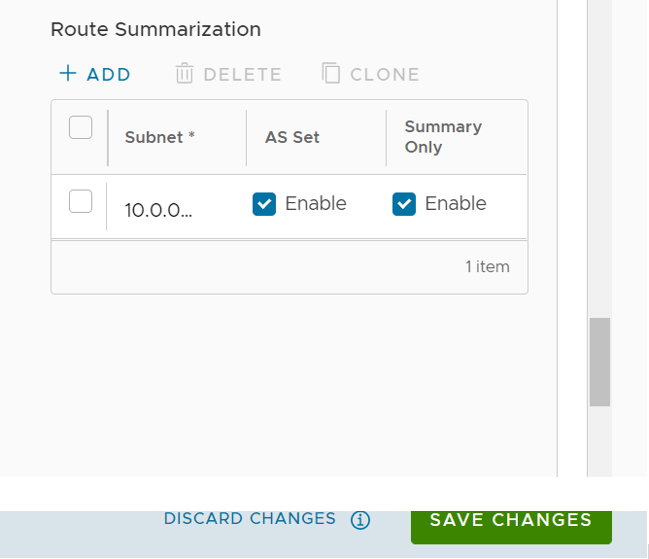
- 서브넷(Subnet) 열에서 요약할 네트워크 범위를 A.B.C.D/M 형식 및 IP 서브넷으로 입력합니다.
- AS 집합(AS Set) 열에서 해당하는 경우 예(Yes) 확인란을 클릭합니다.
- 21 요약만(Summary Only) 열에서 예(Yes) 확인란을 클릭하여 요약된 경로만 전송하도록 허용합니다.
- 필요한 경우 +추가(+Add)를 클릭하여 추가 경로를 추가합니다. 경로 요약을 복제하거나 삭제하려면 +추가(+Add) 옆에 있는 해당 버튼을 사용합니다.
[BGP 설정(BGP Settings)] 섹션에는 BGP 구성 설정이 표시됩니다.
- 완료되면 변경 내용 저장(Save Changes)을 클릭하여 구성을 저장합니다.
참고: 프로필에 대한 BGP 설정을 구성하면 프로필과 연결된 SD-WAN Edge에 해당 구성 설정이 자동으로 적용됩니다.
Edge에서 비 SD-WAN 대상 인접 항목에 대한 BGP를 구성할 수도 있습니다. 자세한 내용은 Edge에서 비 SD-WAN 인접 항목으로 IPsec을 통해 BGP 구성 항목을 참조하십시오.